Představujeme Azure DevOps
Jedinou službou, která byla Visual Studio Team Services (VSTS), se teď stává naší novou sadou Azure DevOps Services. V naší dokumentaci, webech a v rámci produktu si začnete všimnout nových ikon a názvů Azure DevOps a všech našich služeb v rámci Azure DevOps.
- Azure Pipelines umožňuje nepřetržitě sestavovat, testovat a nasazovat na libovolnou platformu a cloud.
- Azure Boards pro výkonnou správu práce
- Azure Artifacts for Maven, npm a NuGet package feeds.
- Azure Repos pro neomezená privátní úložiště Git hostovaná v cloudu
- Azure Test Plans pro plánované a průzkumné testování
Po spuštění služby Azure Pipelines jsme představili novou aplikaci na GitHub Marketplace, aktualizovali jsme řadu prostředí, která vám pomůžou začít, a nabízí neomezené minuty CI/CD a 10 paralelních úloh pro opensourcové projekty.
Další informace najdete v následujícím seznamu funkcí .
Funkce
Azure Pipelines:
- Přidání Služby Azure Pipelines z GitHub Marketplace
- Bezplatné sestavování opensourcových projektů pomocí Azure Pipelines
- Konfigurace sestavení pomocí YAML
- Vytvoření kanálů sestavení YAML pomocí nového průvodce
- Správa kanálů buildu pomocí nové stránky Builds (Builds)
- Opětovné sestavení žádostí o přijetí změn GitHubu
- Adresa URL nového stavu buildu
- Využití ještě více nástrojů na agentech Linux hostovaných Microsoftem
- Sledování potvrzení GitHubu a souvisejících problémů ve verzích
- Lepší správa e-mailů o dokončení sestavení a nasazení pomocí vylepšeného formátování
- Postupujte podle nové sjednocené terminologie Azure Pipelines.
Marketplace:
Správa:
- Přepnutí existujících organizací tak, aby používaly novou adresu URL názvu domény
- Přidání uživatelů zúčastněných stran za účelem úspory nákladů na licence Azure Pipelines
Další kroky
Poznámka:
Tyto funkce se budou zavádět během několika příštích dnů.
Přečtěte si o nových funkcích níže a přejděte ke službě Azure DevOps Services, abyste je vyzkoušeli sami.
Azure Pipelines
Přidání Služby Azure Pipelines z GitHub Marketplace
Nová aplikace Azure Pipelines na GitHub Marketplace rozšiřuje integraci s úložišti GitHub a zjednodušuje paralelní nákupy úloh.
Dříve jste mohli povolit kontinuální integraci s úložišti GitHub prostřednictvím ověřování OAuth. Azure Pipelines pomocí OAuth používá identitu GitHubu jednotlivce k načtení kódu a aktualizaci stavu sestavení na GitHubu. Vzhledem k tomu, že se členové vašeho týmu můžou v průběhu času měnit, může být méně žádoucí použít identitu a oprávnění GitHubu jednotlivce. Instalací aplikace Azure Pipelines můžete aplikaci autorizovat k provádění akcí.
Při použití aplikace jsou výsledky sestavení dostupné také v nové funkci Kontroly GitHubu s podrobným zobrazením výsledků sestavení, testování a pokrytí kódu.
Začněte tím, že nainstalujete aplikaci z GitHub Marketplace do účtu nebo organizace GitHubu. Můžete si také koupit další paralelní úlohy s existujícím platebním účtem GitHubu místo samostatného účtu Azure. Ceny jsou v obou směrech stejné.
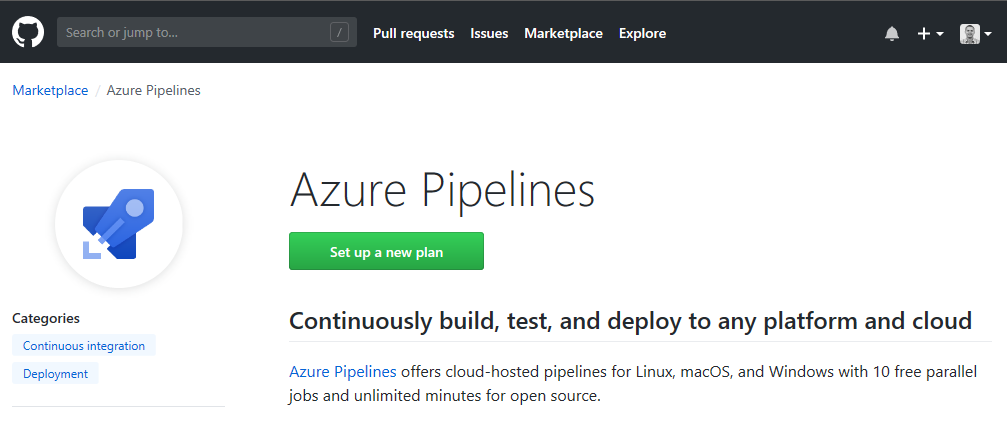
Bezplatné sestavování opensourcových projektů pomocí Azure Pipelines
Azure Pipelines poskytuje kanály hostované v cloudu pro Linux, macOS a Windows s neomezeným počtem minut a 10 bezplatných paralelních úloh pro open source.
Další informace najdete v dokumentaci k veřejným úložištím sestavení a paralelním úlohám .
Konfigurace sestavení pomocí YAML
Důležité
Pokud chcete tuto funkci použít, musíte mít ve vaší organizaci povolenou funkci Preview kanálů YAML buildu.
Kanály sestavení založené na YAML jsou nyní široce dostupné. Automatizujte kanál kontinuální integrace pomocí souboru YAML vráceného do úložiště spolu se zbytkem kódu. S sestavením s jednou úlohou je snadné začít. S rostoucími potřebami můžete snadno škálovat více úloh , externích šablon a provádění matice.
Vytvoření kanálů sestavení YAML pomocí nového průvodce
Důležité
Pokud chcete tuto funkci použít, musíte mít ve svém profilu nebo organizaci povolenou funkci Preview nového prostředí pro vytváření kanálů YAML.
Nový průvodce tento proces zjednodušuje vytváření kanálů sestavení založených na YAML pomocí GitHubu a Azure Repos. Jakmile zvolíte úložiště, které se má sestavit, kanál se automaticky vytvoří, pokud obsahuje soubor YAML. V opačném případě Azure Pipelines analyzuje vaše úložiště a doporučí šablonu založenou na YAML pro sestavení projektu. Stačí kliknout na Uložit a spustit a vytvořit žádost o přijetí změn pro navrhovaný YAML a spustit první sestavení. Automaticky se povolí kontinuální integrace a triggery žádostí o přijetí změn.
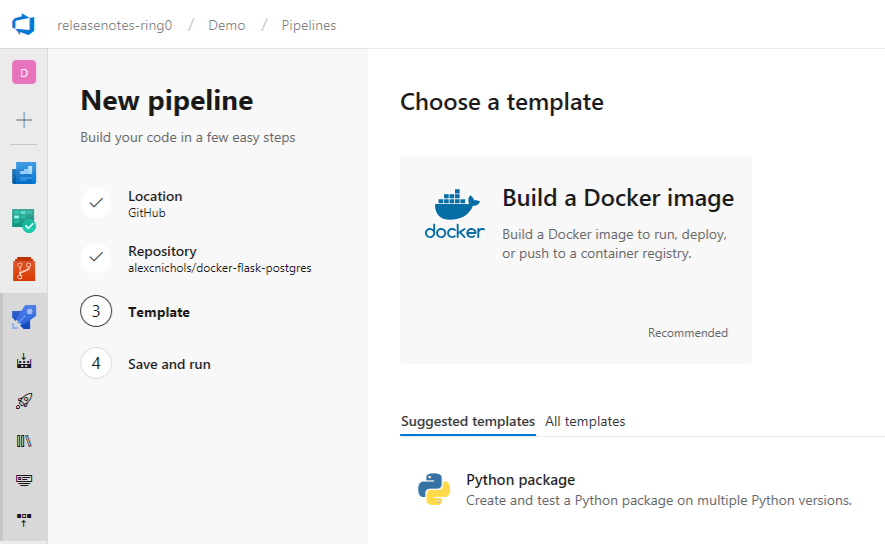
Správa kanálů buildu pomocí nové stránky Builds (Builds)
Důležité
Pokud chcete tuto funkci použít, musíte mít ve svém profilu nebo organizaci povolenou funkci Preview centra Nových buildů.
Provádíme několik vylepšení a zavádíme novou verzi stránky Sestavení . Tato nová verze kombinuje adresář všech kanálů buildu a seznam aktuálních buildů, abyste mohli rychle přecházet mezi buildy projektu a zobrazit jejich stav. Zahrnuje také náhled analýzy testů pro vybraný kanál.
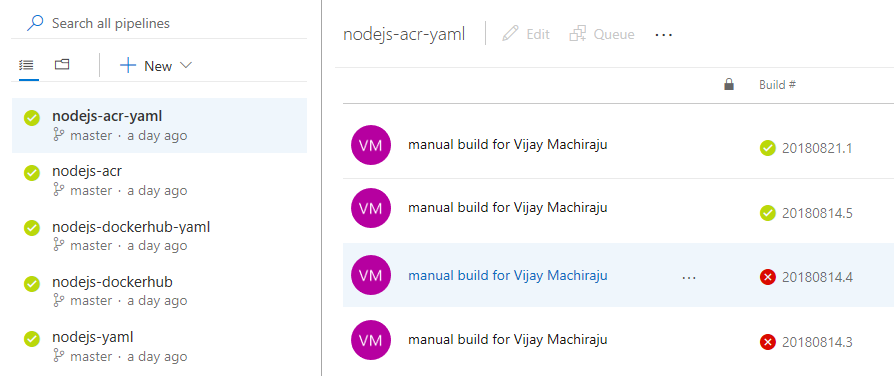
Opětovné sestavení žádostí o přijetí změn GitHubu
Když odešlete žádost o přijetí změn do úložiště GitHub, sestavení žádosti o přijetí změn může selhat kvůli přerušovanému selhání, jako je nedostupnost registru balíčků nebo velký test. V těchto případech byste chtěli sestavení spustit ještě jednou. V současné době to vyžaduje, abyste do žádosti o přijetí změn odeslali další umělou aktualizaci. Na nové stránce Sestavení teď můžete jednoduše vybrat neúspěšné sestavení a zařadíte další sestavení do fronty.
Toto gesto opětovného sestavení bude k dispozici pouze pro sestavení žádostí o přijetí změn, se kterými začnete. Snažíme se zpřístupnit podobnou funkci pro všechna neúspěšná sestavení.
Adresa URL nového stavu buildu
Build badges embedded into the homepage of a repository are a common way to show the health of the repository. Přidali jsme nové adresy URL, které vám pomůžou sestavovat odznáčky. Nové adresy URL umožňují uživatelům publikovat stav jednotlivých větví a můžou uživatele převést na nejnovější build vybrané větve. Markdown pro novou adresu URL odznáček stavu můžete získat tak, že na nové stránce Builds (Builds) vyberete akci nabídky odznáček Status (Stav). Kvůli zpětné kompatibilitě budeme dál dodržovat adresy URL starších odznáček buildu.
Využití ještě více nástrojů na agentech Linux hostovaných Microsoftem
V této aktualizaci se do agentů Linuxu hostovaných Microsoftem přidalo několik nástrojů pro sestavení, testování a nasazení, což eliminuje nutnost je nainstalovat sami během sestavení nebo vydání.
- Erlang/OTP
- Firefox
- Haskell
- Heroku CLI
- ImageMagick
- Rtuťovitý
- Klientské nástroje Microsoft SQL Serveru
- MySQL Server
- FantomovéJS
- Opylit
- PyPy2 a PyPy3
- Prutu
- rsync
- Kontrola prostředí
- Sfinga
- Terraform
- Xvfb
Sledování potvrzení GitHubu a souvisejících problémů ve verzích
Znalost změn, které se nasazují ve vydané verzi, je důležité sledovat vylepšení aplikace. Teď můžete získat seznam potvrzení provedených v úložištích GitHubu a související problémy GitHubu, které se nasazují s vydáním.
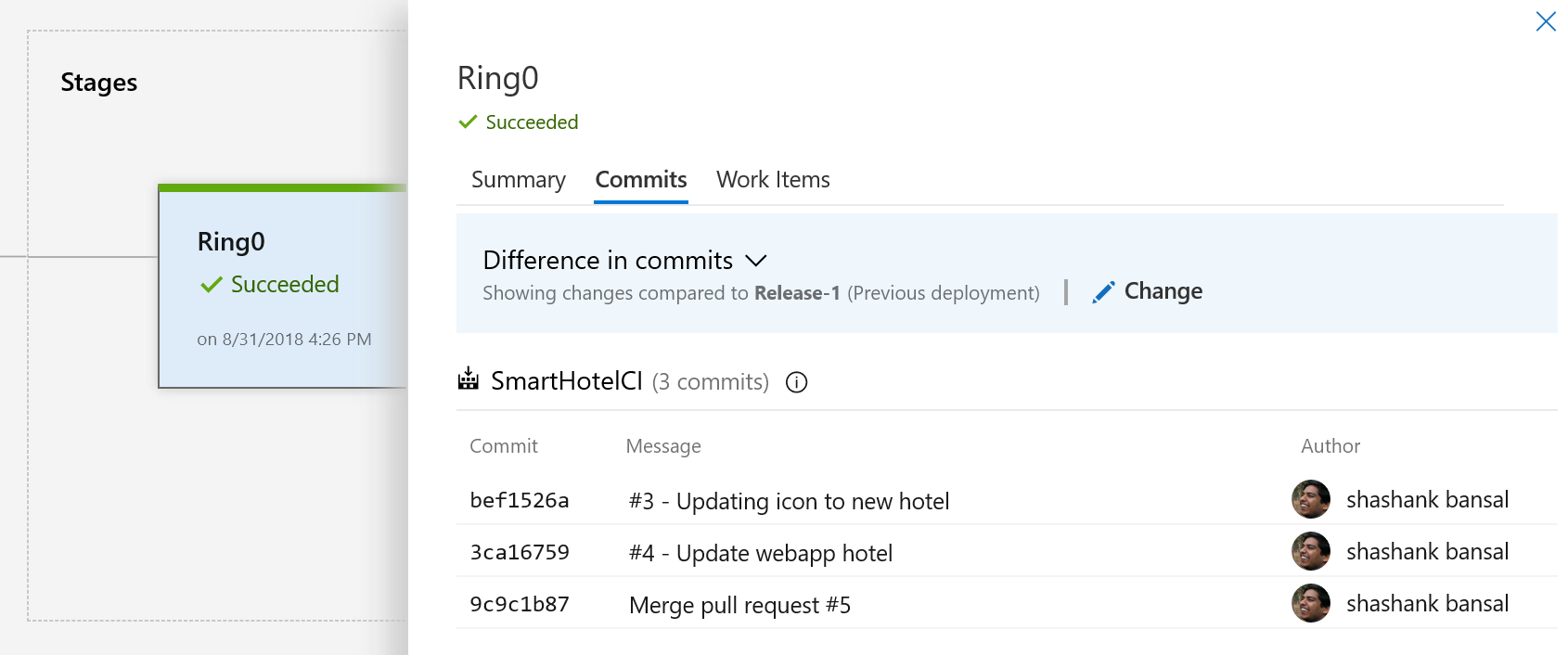
Lepší správa e-mailů o dokončení sestavení a nasazení pomocí vylepšeného formátování
E-maily pro sestavení a dokončení nasazení byly aktualizovány tak, aby byly filtrovatelné podle e-mailových pravidel. Řádek předmětu teď na první pohled obsahuje relevantnější informace, text obsahuje více podrobností a jejich styly byly aktualizovány nejnovější značkou.
Prvky nového formátu jsou:
[Build result] [pipeline name] - [repository:branch] - [project name] - [commit][Deployment result] [pipeline name] > [release name] : [stage name]
Tady je pár příkladů:
[Build succeeded] IdentityService.CI - MyRepo:master - MyProject - d3b90b80[Deployment succeeded] New release pipeline > NotificationSpecialRelease-1 : Stage 1
Postupujte podle nové sjednocené terminologie Azure Pipelines.
V rámci buildů a verzí se pro podobné koncepty používaly různé termíny. V jiných případech byly významy pojmů vágní. Například sdělování rozdílu mezi fondem agentů a frontou agenta.
Terminologie byla v Azure Pipelines sjednocená, aby bylo jasné její koncepty. Teď uvidíte následující sjednocené termíny:
| Předchozí termín | Sjednocený termín | Význam |
|---|---|---|
| Hostovaný agent | Agent hostovaný Microsoftem | Agent sestavení/verze, který běží na infrastruktuře hostované v cloudu spravované Microsoftem. |
| Privátní agent | Agent v místním prostředí | Agent sestavení/verze, který běží na počítači poskytnutém a spravovaném vámi. |
| Fond agentů | Fond agentů | Sada počítačů agentů na úrovni organizace, které můžou spouštět sestavení nebo vydané verze. |
| Fronta agenta | Fond agentů | Sada počítačů agentů na úrovni projektu, které můžou spouštět sestavení nebo vydané verze. Je propojený s fondem agentů na úrovni organizace. |
| Definice sestavení | Kanál sestavení | Kompletní sada kroků sestavení pro aplikaci. |
| Sestavení | Sestavení | Instance kanálu buildu, který je spuštěný nebo spuštěný. |
| Fáze | Úloha | Řada úloh, které se spouštějí postupně nebo paralelně v agentu. Kanál buildu nebo verze může obsahovat jednu úlohu nebo graf více úloh. |
| Definice vydané verze | Kanál verze | Kompletní sada kroků vydání pro aplikaci, která se má nasadit v různých fázích. |
| Verze | Verze | Instance kanálu verze, který je spuštěný nebo spuštěný. |
| Prostředí | Fáze | Logická a nezávislá entita, která představuje, kde chcete nasadit verzi vygenerovanou z kanálu verze. |
| Souběžná úloha nebo kanál | Paralelní úloha | Paralelní úloha umožňuje spustit jednu úlohu sestavení nebo vydání najednou ve vaší organizaci. Pokud máte k dispozici více paralelních úloh, můžete současně spouštět více úloh sestavení a vydávání. |
| Koncový bod služby | Připojení služby | Skupina nastavení, jako jsou přihlašovací údaje, sloužící k připojení k externím službám pro provádění úloh v sestavení nebo vydané verzi. |
Další informace najdete v dokumentaci k konceptům .
Marketplace
Využití nejnovějších kategorií rozšíření
Jako přispěvatel rozšíření si všimnete, že kategorie rozšíření byly zarovnané tak, aby odpovídaly přejmenovaným službám Azure DevOps Services na Marketplace. I když se předchozí kategorie automaticky mapovaly na nové kategorie, doporučujeme přepnout na nové kategorie aktualizací manifestu rozšíření. Další informace najdete v dokumentaci manifestu.
Správa
Přepnutí existujících organizací tak, aby používaly novou adresu URL názvu domény
I když jsme přešli na nový dev.azure.com název domény jako adresu URL pro nové organizace, budete moct pokračovat v přístupu k vaší organizaci pomocí visualstudio.com této domény jako obvykle. Pokud chcete změnit adresu URL tak, aby byla založená na dev.azure.comtom, může ji změnit správce organizace (správce kolekce projektů) na stránce nastavení organizace. I když přijetí nového názvu domény nebude přesměrovat všechny požadavky, všechny požadavky na kořenovou adresu URL organizace a odkazy z mnoha e-mailů a webových odkazů se změní.
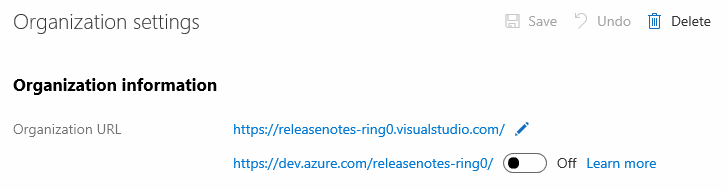
Přechod na novou adresu URL provedeme postupně na základě zpětné vazby zákazníků. Začne jako výslovný souhlas, později ho nastavíme jako výchozí pro organizace. Zatím jsme nastavili časovou osu pro úmyslné přesuny organizací mimo visualstudio.com doménu.
Důležité
Pokud chcete zajistit, aby vaše organizace fungovala s existujícími omezeními brány firewall nebo PROTOKOLU IP, ujistěte se, že jsou povolené příslušné názvy domén a IP adresy. Další informace najdete v části Q&A tohoto agenta.
Přidání uživatelů zúčastněných stran za účelem úspory nákladů na licence Azure Pipelines
Důležité
Pokud chcete tuto funkci použít, musíte mít ve vaší organizaci povolený bezplatný přístup ke kanálům pro účastníky verze Preview .
Dobrá zpráva! Pokud používáte jenom službu Azure Pipelines, nemusíte platit za uživatele prostřednictvím základních licencí. Všechny funkce Azure Pipelines jsou dostupné zdarma všem uživatelům. Když do projektu přidáte další uživatele, nechte je zdarma zůstat jako účastníci a budou moct vytvářet, zobrazovat, aktualizovat a schvalovat kanály za předpokladu, že mají příslušná oprávnění. Tady je několik dalších poznámek k této změně licencování:
- Platíte jenom za další paralelní úlohy v Azure Pipelines. Uživatelé jsou neomezení.
- Veškerý přístup k funkcím Azure Pipelines se stále řídí modelem zabezpečení a oprávnění.
- Pokud používáte jiné služby Azure DevOps Services, musíte za tyto služby platit licenci na uživatele i po bezplatných limitech.
- V existujících organizacích nemají účastníci ve výchozím nastavení bezplatnou výhodu Azure Pipelines. Správce vaší organizace (správce kolekce projektů) musí tuto funkci Preview explicitně povolit. Povolení této funkce Preview změní chování toho, co můžou účastníci dělat. V současné době nemůžou spravovat sestavení ani vydané verze. Jakmile je ale funkce Preview povolená, mezi základními uživateli a zúčastněnými stranami v Azure Pipelines není žádný rozdíl. Z tohoto důvodu je pro správce ponechána volba toho, aby se zúčastněné strany mohly považovat za bezplatné uživatele Služby Azure Pipelines.
Další informace najdete v dokumentaci k úpravám kanálů buildu a verzí v části Poskytnout zúčastněným stranám.
Jak poskytnout zpětnou vazbu
Rádi bychom slyšeli, co si o těchto funkcích myslíte. Pomocí nabídky pro odeslání názoru můžete nahlásit problém nebo poskytnout návrh.
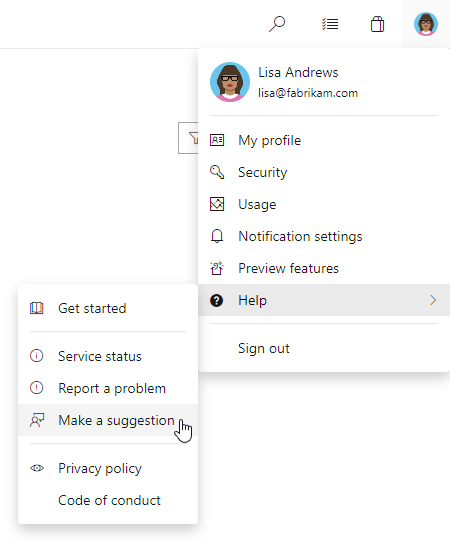
Můžete také získat rady a své otázky zodpovězené komunitou ve službě Stack Overflow.
Díky,
Jeremy Epling